Как отключить уведомления о прочтении на iPhone 13
Если вы когда-нибудь спрашивали вас, почему вы прочитали сообщение, которое они отправили на ваш iPhone 13, но вы не ответили, это было связано с функцией, называемой уведомлениями о прочтении.
На вашем iPhone есть настройка, которая позволит людям, отправившим вам текстовые сообщения, узнать, когда это сообщение было прочитано. Некоторые люди не возражают против этого и даже любят это, в то время как другие предпочитают держать в тайне свои действия по чтению текстовых сообщений.
Вы можете отключить уведомления о прочтении текстовых сообщений iPhone, перейдя в Настройки > Сообщения > и отключение Отправить уведомления о прочтении.
Как сделать так, чтобы люди не видели, что вы читаете их текст на iPhone
- Кран Настройки.
- Выбирать Сообщения.
- Выключать Отправить уведомления о прочтении.
Наше руководство продолжается ниже дополнительной информацией о том, как отключить уведомления о прочтении на iPhone 13, включая изображения этих шагов.
Программы для Windows, мобильные приложения, игры - ВСЁ БЕСПЛАТНО, в нашем закрытом телеграмм канале - Подписывайтесь:)
Пользователи Outlook могут быть знакомы с уведомлениями о прочтении, так как это уже некоторое время является функцией этого приложения.
По сути, уведомление о прочтении позволяет отправителю узнать, когда вы видели отправленное вам сообщение.
У iPhone есть аналогичная функция, и вполне вероятно, что в настоящее время она включена на вашем устройстве.
Но это не то, что вам нужно хранить, и можно отключить уведомления о прочтении, чтобы отправитель не знал, когда вы читаете его текст.
Наше руководство ниже поможет вам найти и отключить этот параметр, чтобы уведомление «Прочитано» под полученным сообщением больше не появлялось.
Как отключить уведомления о прочтении текстовых сообщений iPhone
Шаги, описанные в этой статье, были выполнены на iPhone 13 в операционной системе iOS 16, но будут работать для большинства других моделей iPhone и большинства других версий iOS.
Шаг 1: Найдите Настройки значок приложения на главном экране и откройте его.
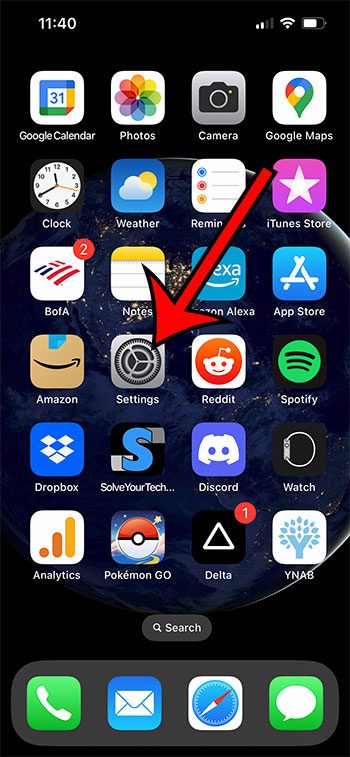
Шаг 2: прокрутите вниз и выберите Сообщения вариант.
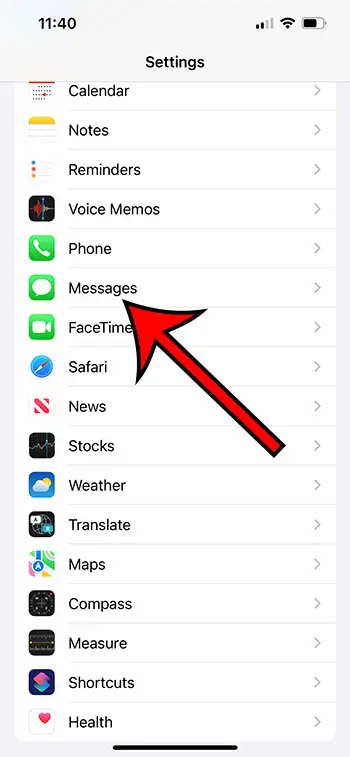
Шаг 3. Прокрутите вниз и нажмите кнопку справа от Отправить уведомления о прочтении чтобы выключить его.
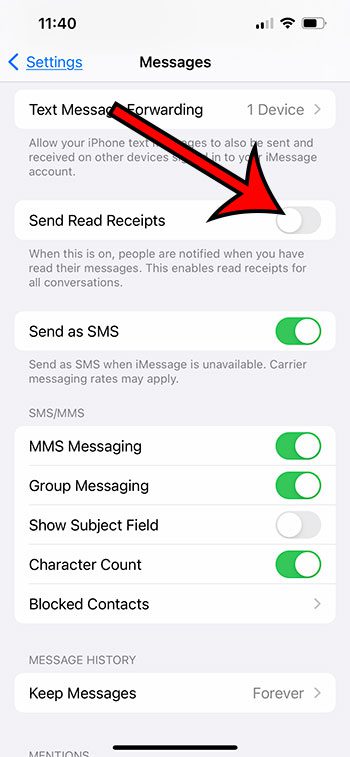
Теперь, когда вы знаете, как отключить уведомления о прочтении на iPhone 13, вы сможете настроить этот параметр в зависимости от того, хотите ли вы, чтобы другие люди знали, что вы прочитали их текстовые сообщения или iMessages.
Дополнительная информация об отключении уведомлений о прочтении iPhone
Если вы отключите уведомления о прочтении на своем iPhone, это повлияет только на то, могут ли другие люди видеть, прочитали ли вы их сообщения. Это не повлияет на то, видите ли вы, что другие прочитали ваши сообщения.
Уведомление о прочтении можно включать и выключать так часто, как вы хотите.
Однако обратите внимание, что это относится ко всем, кто отправляет вам сообщения. Вы не сможете выборочно блокировать уведомления о прочтении для отдельных лиц или групп контактов.
Если кто-то продолжает присылать вам нежелательные сообщения, вы можете заблокировать этого отправителя, открыв диалог, коснувшись его имени в верхней части экрана, коснувшись значка iинформация кнопку, затем выбрав Заблокировать этого абонента вариант.
Меню «Сообщения» в приложении «Настройки» включает в себя множество других параметров, которые вы также можете настроить для своих текстовых сообщений.
Например, в этом меню есть группа SMS/MMS, которая включает в себя следующие пункты:
- MMS-сообщения — позволяет отправлять изображения и видео в текстовых сообщениях.
- Групповые сообщения — позволяет создавать и присоединяться к групповым сообщениям.
- Показать поле темы — включает или выключает поле «Тема».
- Количество символов – отображает количество символов, использованных в текущем SMS-сообщении.
- Заблокированные контакты. Вы можете открыть его, чтобы просмотреть список контактов и телефонных номеров, которые вы заблокировали.
Вы также можете прокрутить экран вниз и отключить Режим изображения низкого качества вариант, если люди говорят вам, что ваши изображения получаются размытыми. Кроме того, вы можете включить это, если хотите использовать меньше данных при отправке изображений.
Как отключить уведомления о прочтении iPhone — дополнительные форматы
Вы можете просмотреть эту информацию в различных форматах на некоторых других наших каналах.
Связанный
Программы для Windows, мобильные приложения, игры - ВСЁ БЕСПЛАТНО, в нашем закрытом телеграмм канале - Подписывайтесь:)
